win7如何删除malauncher.exe(应用宝)程序
更新日期:2023-08-24 21:46:16
来源:转载
手机扫码继续观看

有部分win7系统用户在使用电脑过程中,发现有一个malauncher.exe,这个是应用宝程序,有些用户并不需要,那么要如何删除malauncher.exe(应用宝)程序呢?下面随小编一起来看看具体的操作步骤吧。
1、删除:全盘搜索“maLauncher”会在安装盘搜索到应用程序图标、删除即可。(因为是安装盘、位置因人而异)图解如下:

2、我通常即使删除了也在控制面板里禁止它穿过防火墙、免得被重装:“windows防火墙”—— 点“允许程序或……通过…墙”;
3、点确定!
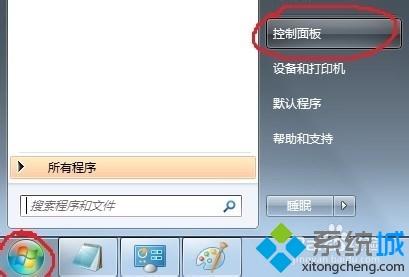
3、出现程序列表后、1点“更改设置”;

4、选程序(名称前的 方格 勾上是允许、不勾是不许),最后点击确定即可。
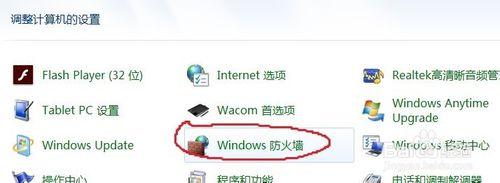

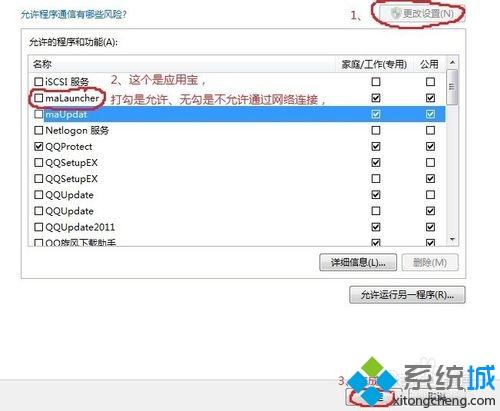
上述就是win7如何删除malauncher.exe(应用宝)程序的详细操作步骤,大家可以按照上面的方法步骤来进行删除吧。
该文章是否有帮助到您?
常见问题
- monterey12.1正式版无法检测更新详情0次
- zui13更新计划详细介绍0次
- 优麒麟u盘安装详细教程0次
- 优麒麟和银河麒麟区别详细介绍0次
- monterey屏幕镜像使用教程0次
- monterey关闭sip教程0次
- 优麒麟操作系统详细评测0次
- monterey支持多设备互动吗详情0次
- 优麒麟中文设置教程0次
- monterey和bigsur区别详细介绍0次
系统下载排行
周
月
其他人正在下载
更多
安卓下载
更多
手机上观看
![]() 扫码手机上观看
扫码手机上观看
下一个:
U盘重装视频










